Αλλαγή του κωδικού πρόσβασης διαχειριστή
Ο κωδικός πρόσβασης διαχειριστή μπορεί να αποτελείται από 1 έως 32 ψηφία.
Οι ακόλουθοι χαρακτήρες μπορούν να χρησιμοποιηθούν για τον κωδικό πρόσβασης διαχειριστή.
- Κεφαλαία γράμματα
- Μικρά γράμματα
- Αριθμοί
- Σύμβολα: [Space (Διάστημα)] ! " # $ % & ' ( ) * + , - . / : ; < = > ? @ [
 ] ^ _ ` { | } ~
] ^ _ ` { | } ~
![]()
- Βεβαιωθείτε ότι έχετε σημειώσει τον κωδικό πρόσβασης που ορίσατε, σε περίπτωση που τον ξεχάσετε.
Εάν ξεχάσετε τον αλλαγμένο κωδικό πρόσβασης, δεν μπορείτε να αλλάξετε το [Admin Setup (Ρυθμίσεις Διαχειριστή)] ή το [Boot Menu (Μενού Εκκίνησης)].
Εάν επιθυμείτε να επαναφέρετε τον κωδικό πρόσβασης, θα χρειαστεί υπηρεσία με χρέωση από προσωπικό συντήρησης.
![]()
- Εάν η συσκευή βρίσκεται σε λειτουργία εξοικονόμησης ενέργειας, πατήστε το «POWER SAVE (ΕΞΟΙΚΟΝΟΜΗΣΗ ΕΝΕΡΓΕΙΑΣ)» για επαναφορά.
Αυτή η ενότητα περιγράφει πώς να αλλάξετε τον εργοστασιακά προεπιλεγμένο κωδικό πρόσβασης διαχειριστή ως παράδειγμα.
Ελέγξτε πως το «Σε ετοιμότητα για εκτύπωση» εμφανίζεται στην οθόνη.

- Εάν η συσκευή βρίσκεται σε λειτουργία εξοικονόμησης ενέργειας, πατήστε το «POWER SAVE (ΕΞΟΙΚΟΝΟΜΗΣΗ ΕΝΕΡΓΕΙΑΣ)» για επαναφορά.
- Πατήστε το κουμπί κύλισης ▼ στον πίνακα χειριστή αρκετές φορές για να επιλέξετε [Admin Setup (Ρυθμίσεις Διαχειριστή)] και πατήστε το «OK».
Πληκτρολογήστε τον εργοστασιακά προεπιλεγμένο κωδικό πρόσβασης διαχειριστή.
Πατήστε το κουμπί κύλισης ▲ ή ▼ στον πίνακα χειριστή αρκετές φορές για να επιλέξετε [Change Password (Αλλαγή Password)] και πατήστε το «OK».
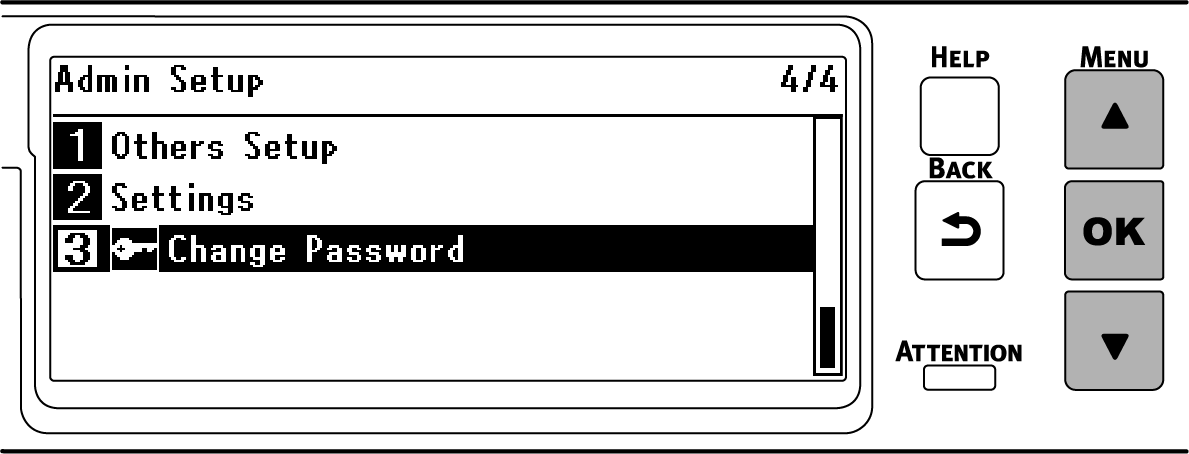
Πληκτρολογήστε έναν νέο κωδικό και πατήστε το «OK».
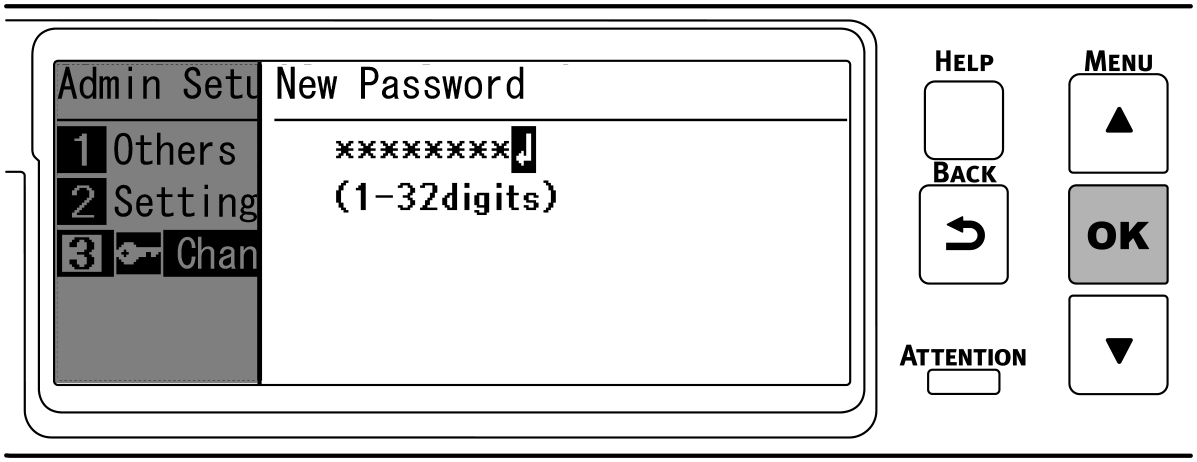
Πατήστε ξανά το «OK» για να προβάλλετε την οθόνη [Verify Password (Επαλήθευση Password)].
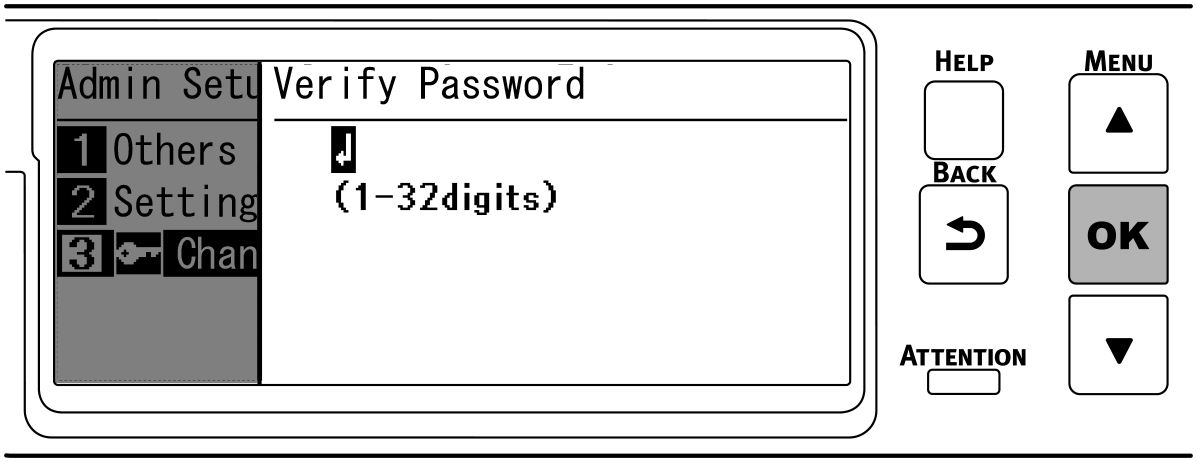
Πληκτρολογήστε ξανά τον κωδικό πρόσβασης και πατήστε το «OK».
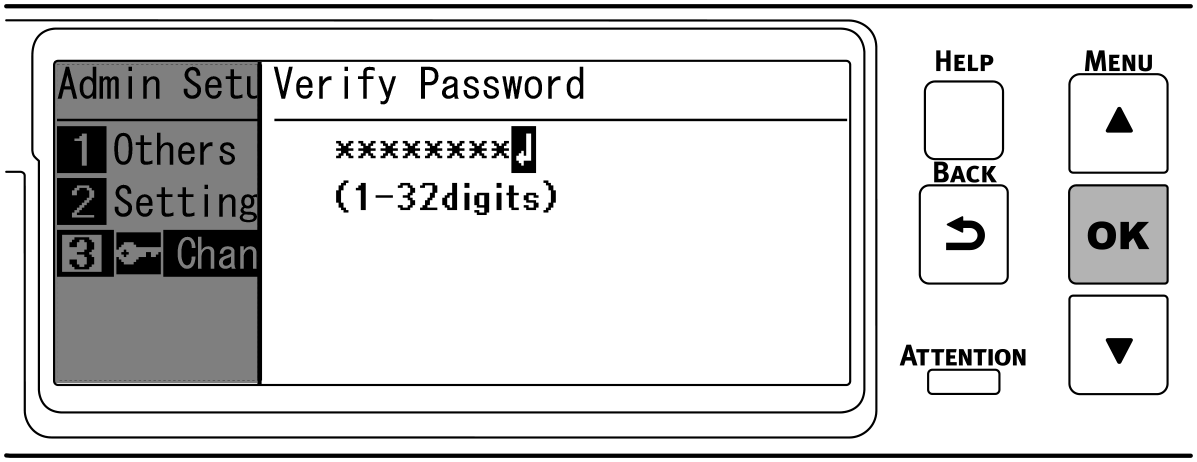
Όταν πατιέται ξανά το «OK», ο κωδικός πρόσβασης έχει αλλάξει και η οθόνη επιστρέφει στο [Admin Setup (Ρυθμίσεις Διαχειριστή)].
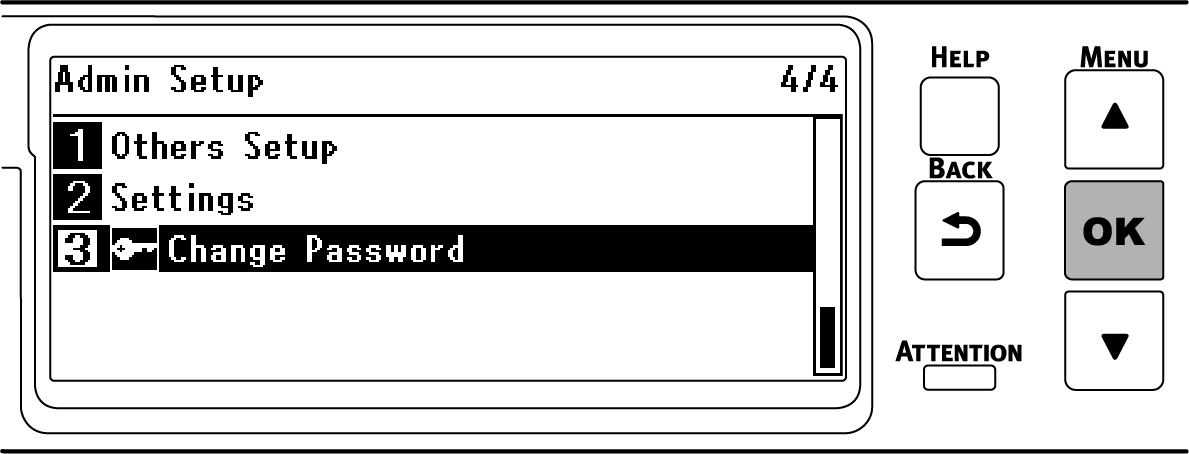
| Πεδίο υπομνήματος κωδικού πρόσβασης διαχειριστή |

